笔记本电脑怎么关闭开盖开机
更新时间:2024-07-11 12:46:37作者:jiang
在现代社会笔记本电脑已经成为我们日常生活中不可或缺的工具,对于许多用户来说,笔记本电脑的开关机方式仍然是一个谜。尤其是在使用Windows 10系统的笔记本电脑上,很多人不清楚如何正确地关闭或开启笔记本电脑,尤其是在合盖后直接开机的情况下。究竟应该如何正确操作笔记本电脑的开关机功能呢?接下来我们将详细介绍一下笔记本电脑怎么关闭开盖开机的方法。
操作方法:
1.右键开始菜单,点击“电源选项”。
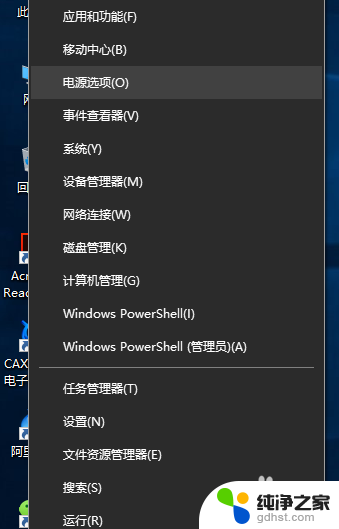
2.弹出“设置”对话框,选择“电源和睡眠”。下拉右侧滚动条,找到“相关设置 其他电源设置”,点击进入。
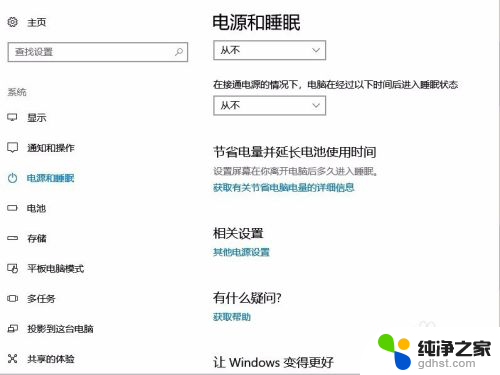
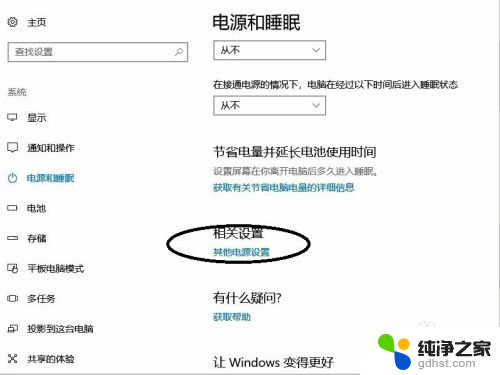
3.点击“选择关闭盖子的功能”,点击“更改当前不可用的设置”。
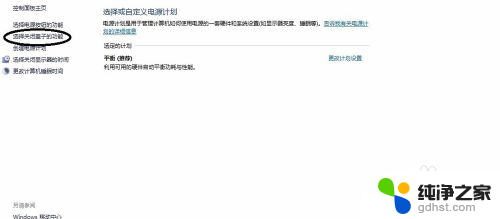
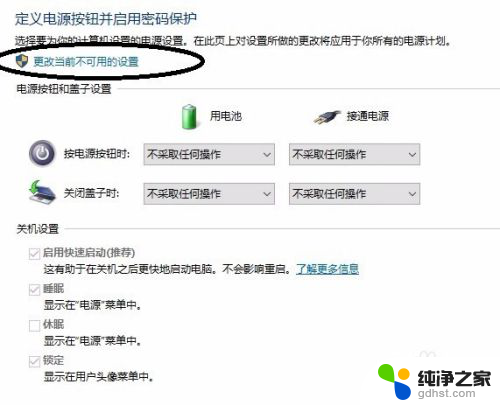
4.这是会看到有一项“启用快速启动(推荐)”,去掉前面的“对勾”,点击“保存修改”。关机合盖,再次开盖会发现自动开机现象已消除。
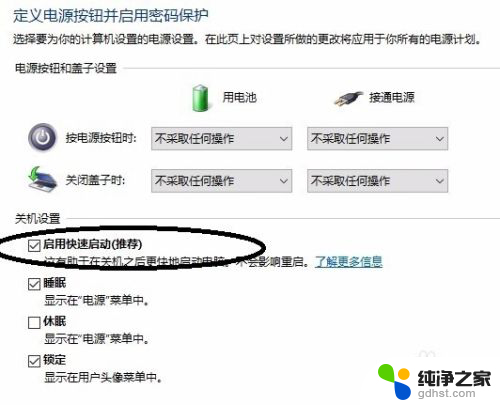
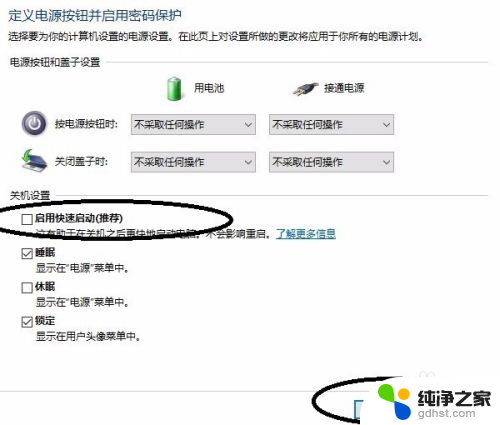
以上是关于如何关闭和打开笔记本电脑盖子和开机的全部内容,如果还有不清楚的用户,可以参考小编提供的步骤进行操作,希望对大家有所帮助。
- 上一篇: 电脑桌面图标怎么固定位置
- 下一篇: 桌面图标如何固定不动
笔记本电脑怎么关闭开盖开机相关教程
-
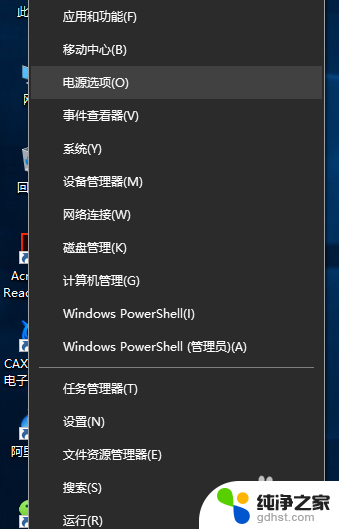 笔记本电脑怎么关闭开盖自动开机
笔记本电脑怎么关闭开盖自动开机2024-01-11
-
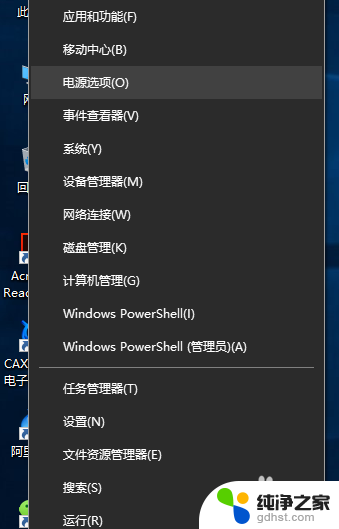 如何关闭电脑开盖自动开机
如何关闭电脑开盖自动开机2024-04-20
-
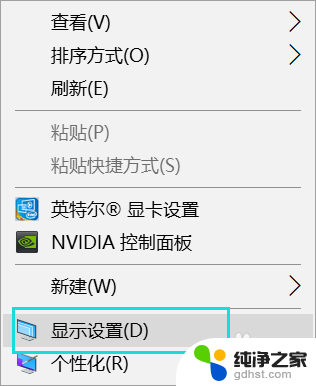 笔记本外接显示器关闭盖子
笔记本外接显示器关闭盖子2024-02-20
-
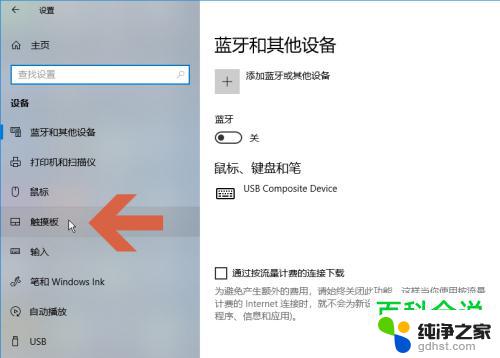 win10笔记本电脑触摸板怎么关闭
win10笔记本电脑触摸板怎么关闭2024-10-09
win10系统教程推荐